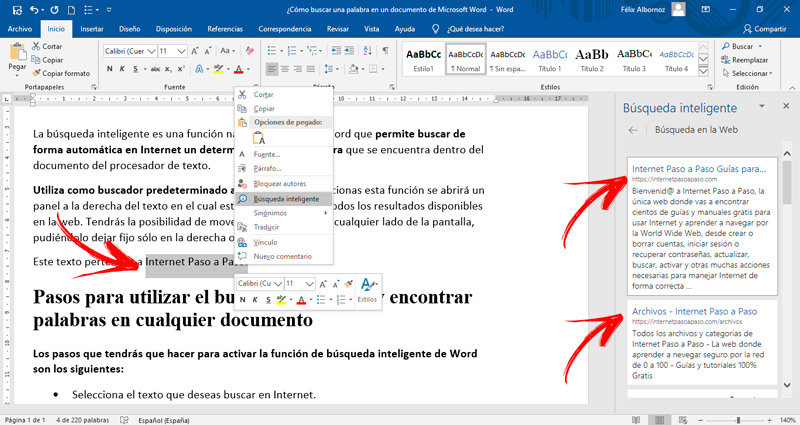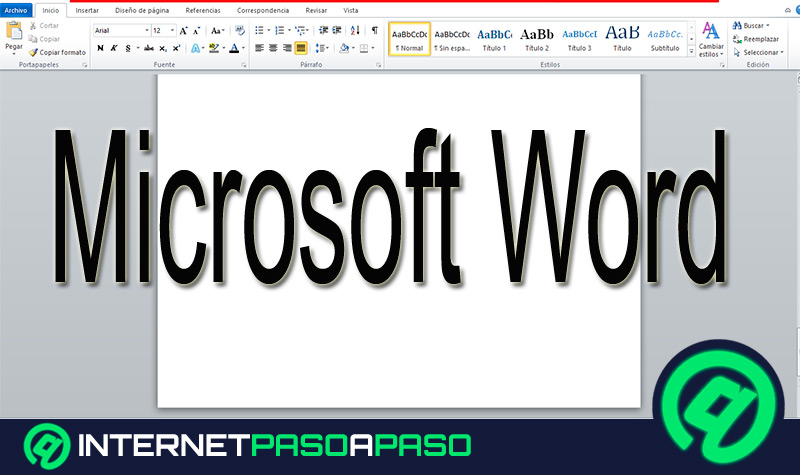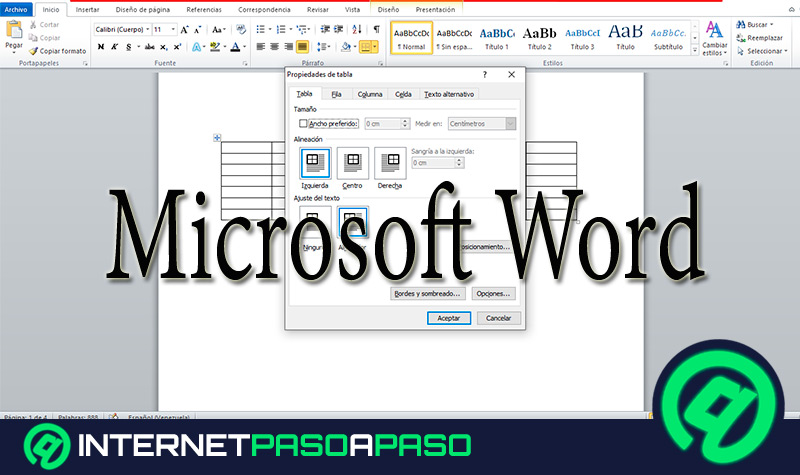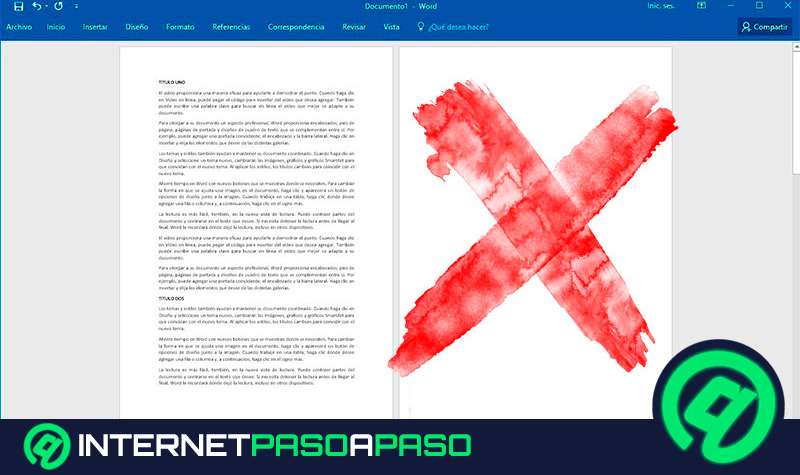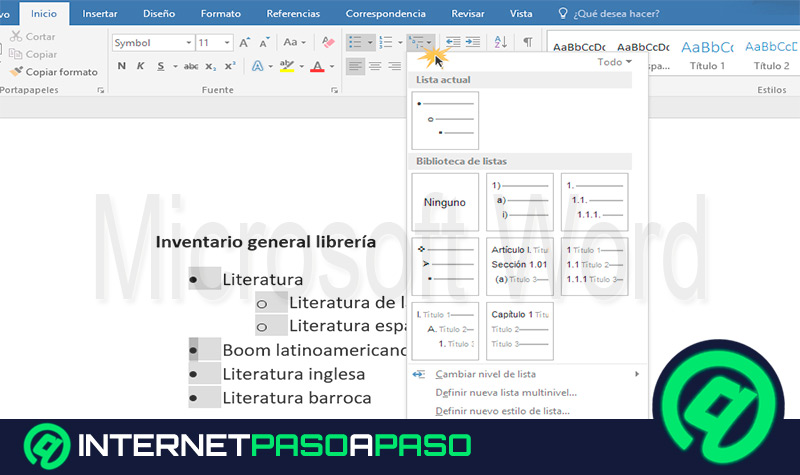Word te permite realizar búsquedas en Internet sin necesidad de salir del procesador de textos. Para lograr esto, vas a necesitar usar su herramienta llamada Búsqueda inteligente.
Con esta función podrás encontrar resultados relacionados acerca de cualquier párrafo, oración o palabra que hayas escrito en el documento en los diferentes sitios web.
Esto hará que puedas ahorrar mucho tiempo en tu trabajo y mejorar tu eficiencia. Si quieres conocer cómo debes trabajar con esta herramienta de Microsoft Word, continúa leyendo porque te mostraremos la guía para ejecutar esta función.
Búsqueda inteligente en Word ¿Para qué sirve esta herramienta?
La búsqueda inteligente es una función nativa de Microsoft Word que permite buscar de forma automática en Internet un determinado texto o palabra que se encuentra dentro del documento del procesador de texto.
Utiliza como buscador predeterminado a Bing. Cuando seleccionas esta función se abrirá un panel a la derecha del texto en el cual estás trabajando, con todos los resultados disponibles en la web. Tendrás la posibilidad de mover estos resultados a cualquier lado de la pantalla, pudiéndolo dejar fijo sólo en la derecha o en la izquierda.
Pasos para utilizar el buscador de Word y encontrar palabras en cualquier documento
Los pasos que tendrás que hacer para activar la función de búsqueda inteligente de Word son los siguientes:
- Selecciona el texto que deseas buscar en Internet.
- Pulsa el botón derecho del ratón y elige la opción “Búsqueda inteligente”.
Cuando quieras a cerrar este panel de resultados tendrás que pulsar en la “X” ubicado en la parte superior derecha, o bien dirigirte al menú desplegable y elegir “Cerrar”.
También podrás mover los resultados de búsqueda inteligente cursando en el menú desplegable y eligiendo “Mover”. Si lo prefieres, también puedes cambiar el tamaño visual haciendo click en la función “Tamaño”.